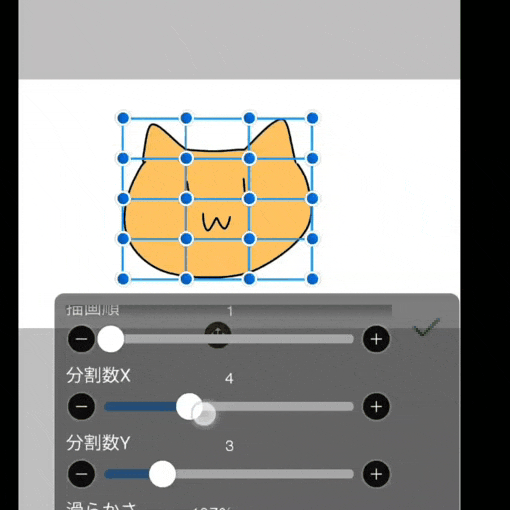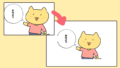アイビスペイントの
- 移動
- 回転
- 拡大縮小
- パース変形
- メッシュ変形
をまとめました。
初心者向けの記事です。
アイビスペイントで拡大縮小・回転・変形させる
アイビスペイントで描いた絵を移動・拡大縮小・回転させたい場合、
まず【移動拡大縮小】の設定画面を開きます。
①移動させる
ツールから【拡大変形】を選択。
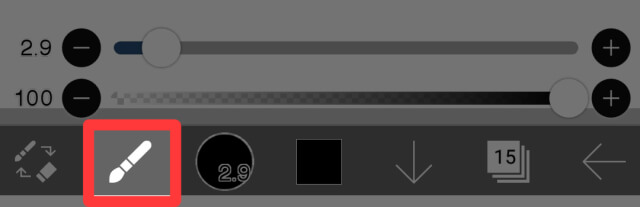
キャンバス上で指で左右上下に動かすと、絵を移動させることができます。
↓こんな感じ。
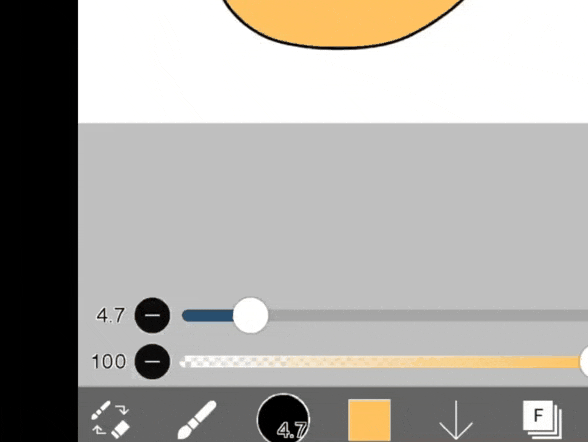
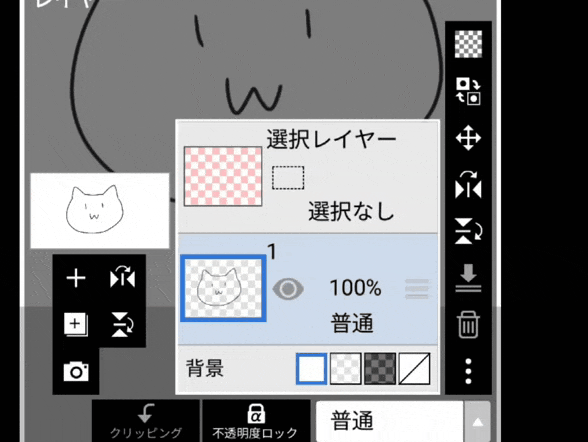
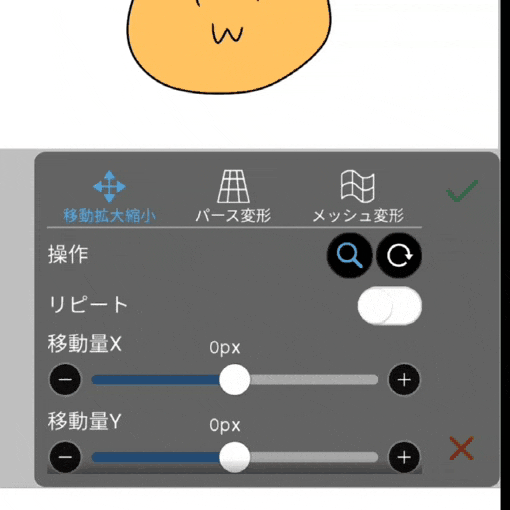
②拡大縮小させる

絵を拡大縮小させたい!
絵を拡大縮小させたい場合は、【移動拡大縮小機能設定】のなかにある【虫メガネマーク】をON。
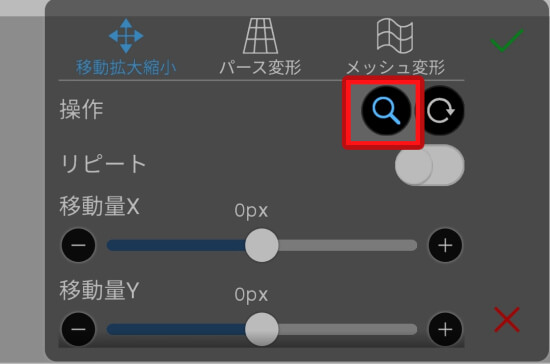
(スマホ画面を拡大縮小するときのように)2本指でスマホ画面に触れたまま、指の間を離したり狭めたりすると絵を拡大縮小することができます。
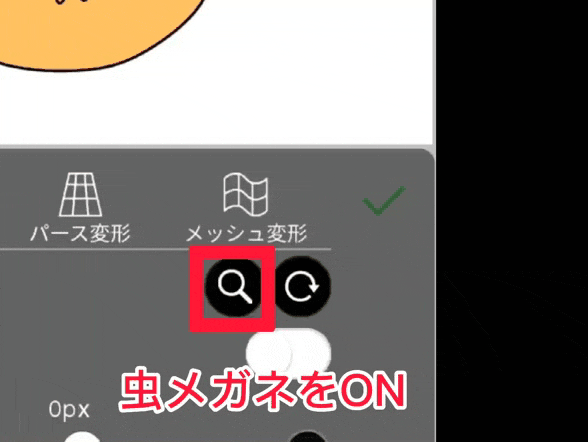
③絵を回転させる

絵を回転させたい!
絵を回転させるには【回転マーク】をONにします。
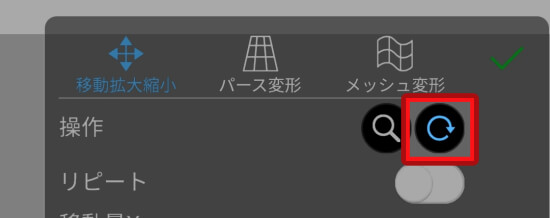
2本の指を画面に押し付けたまま回転させると、絵も回転します。
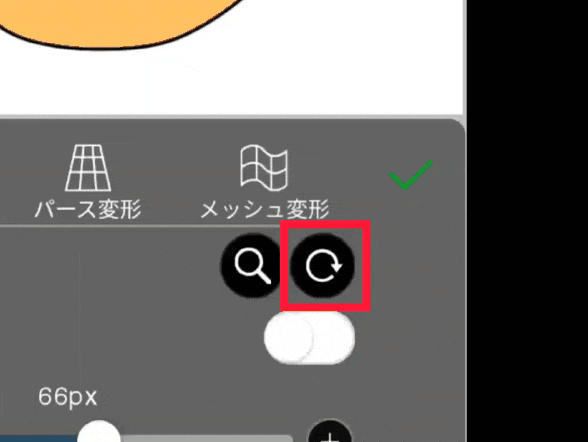
④拡大縮小・回転、両方させる

移動・拡大縮小・回転、ぜんぶさせたい!
ちなみに【虫メガネマーク】と【回転マーク】を両方ONにすると、拡大縮小・回転が同時にできます。
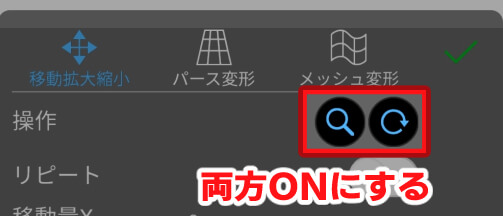
↓拡大縮小しながら回転できる
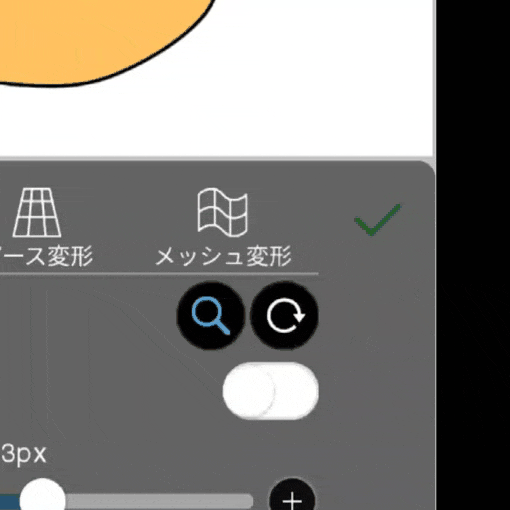


パース変形とは?
【移動拡大縮小】の横に【パース変形】という項目があります。
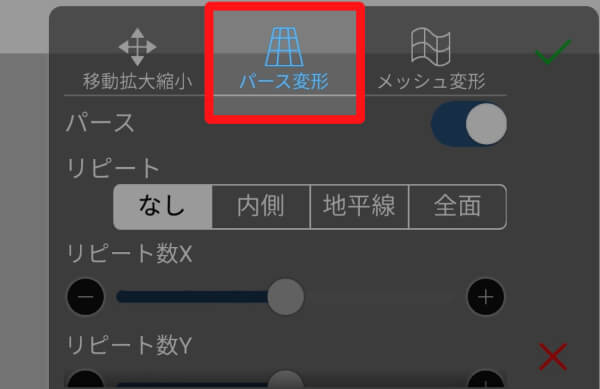
パース変形機能
【パース変形】をつかうと、絵や画像にパースをつけながら変形させることができます。
↓こんなかんじです。
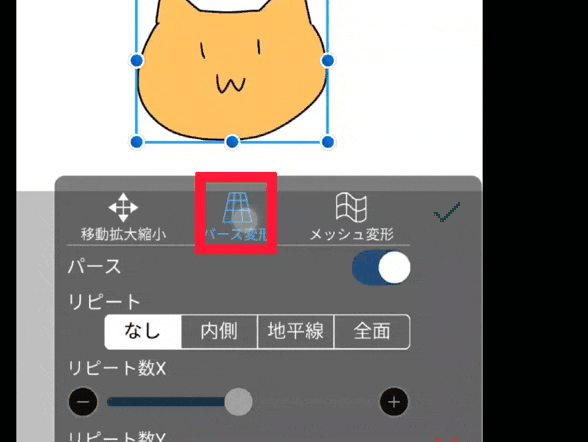
キャラクターに使うというより、背景で建物や地面を制作するときに使える機能です。
パース変形のリピート機能で増やせます
リピートを【内側】にしてみる
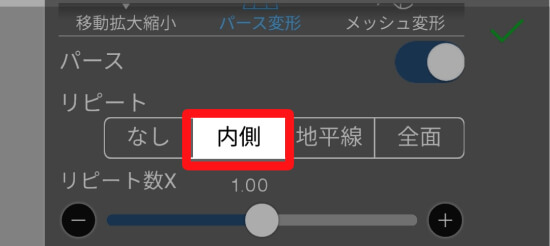
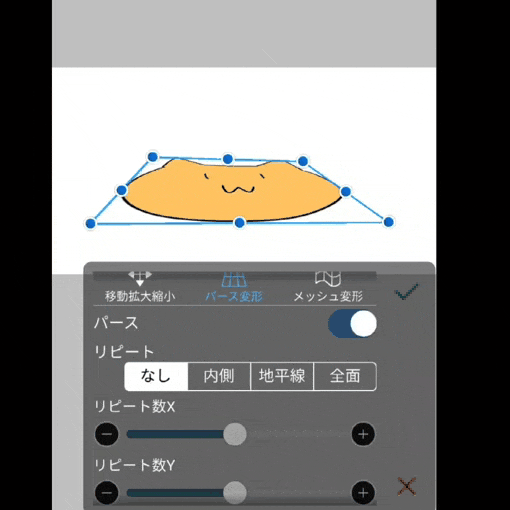
自分が設定した枠内にだけ、ネコの絵がリピートされます。
パース変形でリピートを【地平線】にしてみる
今度はリピート設定を【地平線】にしてみます。
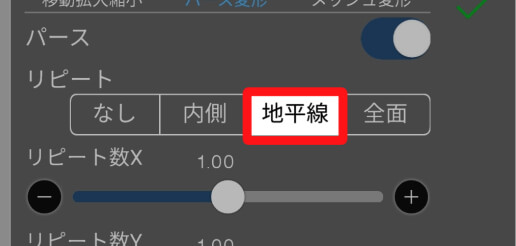
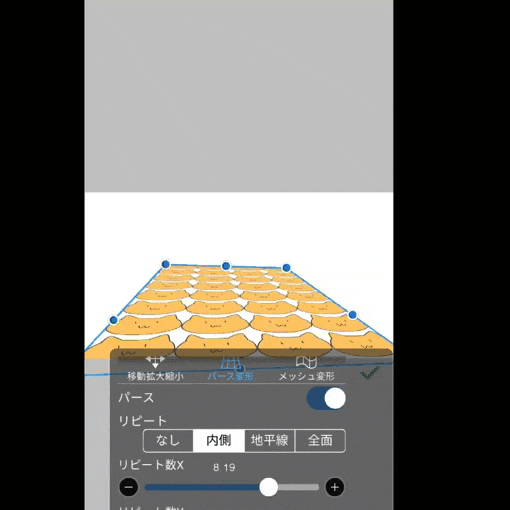
下部から水平線に向かって、ネコの絵が広がりました。
パース変形でリピートを【全面】にしてみる
最後は【全面】にしてみます。
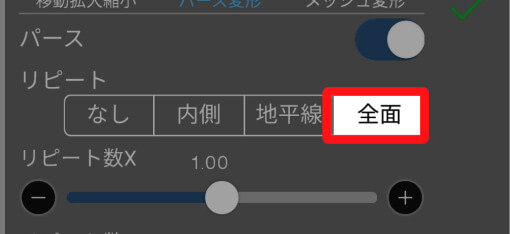
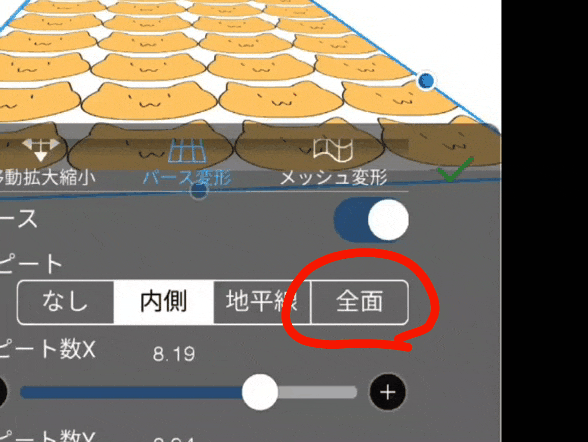
さっきは下部だけでしたが、今度は上部からも水平線に向かって、埋め尽くされました。
アイビスペイントのメッシュ変形
最後はメッシュ変形です。
メッシュ変形を使うと、もっと自由にぐねぐねと絵を変形させることができます。
↓このように
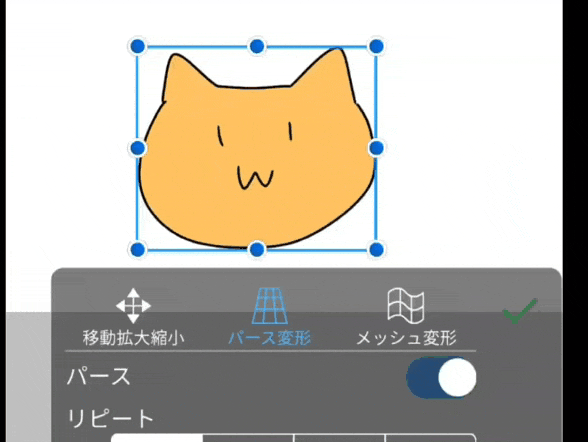

こんなぐねぐねさせる機能、何に使うのですか?
キャラクターの服などに、テクスチャを貼り付けるときなどに使えます。
あとは、抽象的な表現をしたいときなど。
↓ちなみに分割数は増やせます。